Explore Scientific 7-in-1 Sensor for 7-in-1 Wi-Fi Weather Station User Manual
Page 117
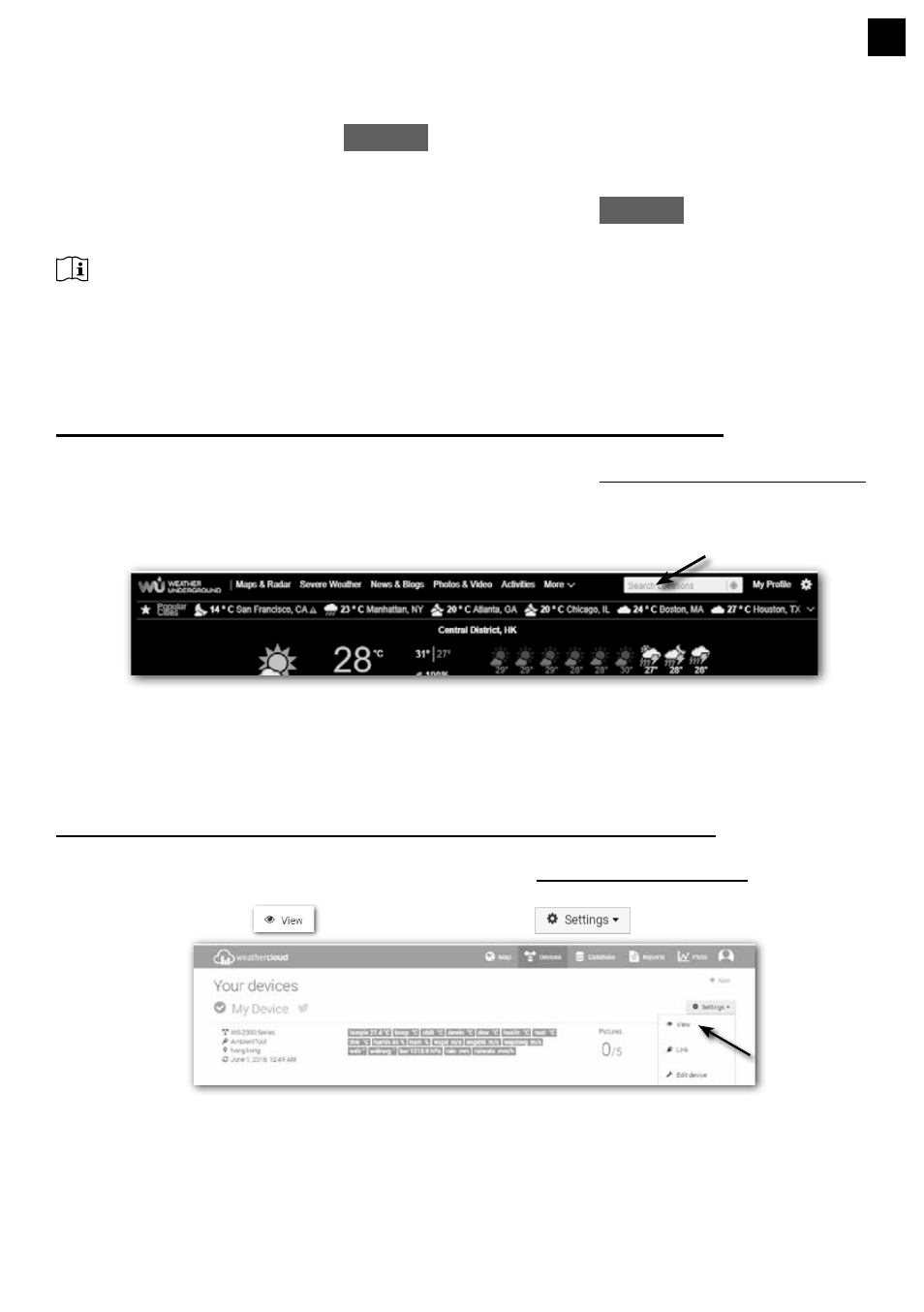
117
FR
CALIBRATION
1.
L’utilisateur peut saisir les valeurs de compensation et/ou de gain pour différents paramètres
tandis que les valeurs de compensation et de gain actuelles sont indiquées à côté de leur
plage vide respective.
2.
Une fois terminé, appuyez sur
Apply
au bas de la page de CONFIGURATION
La valeur de compensation actuelle indiquera la valeur saisie précédente, veuillez saisir
la nouvelle valeur dans l’espace vide si une modification est nécessaire. La nouvelle
valeur sera prise en compte lorsque vous appuyez sur l’icône
Apply
dans la page de
CONFIGURATION.
REMARQUE :
-
La plupart des paramètres n’ont pas besoin d’être calibrés, à l’exception de la pression
relative, qui doit être calibrée par rapport au niveau de la mer pour rendre compte des effets
de l’altitude.
-
Les valeurs de calibration de la température et de l’humidité intérieures ne sont pas
applicables pour cette console.
VISUALISATION DE VOS DONNÉES METEO DANS WUNDERGROUND
Pour visualiser les données de votre station météo en temps réel dans un navigateur web
(d’ordinateur ou d’appareil portable), rendez-vous sur la page
http://www.wunderground.com
et saisissez votre identifiant de station dans le champ de recherche. Vos données météo vont
s’afficher sur la page de résultats. Vous pouvez également vous connecter à votre compte pour
voir et télécharger les données enregistrées par votre station météo.
Une autre façon d’accéder à votre station en ligne est de taper l’adresse ci-dessous dans la
barre URL de votre navigateur :
https://www.wunderground.com/dashboard/pws/XXXX
Remplacez XXXX par l’identifiant Weather underground de votre station pour visualiser ses
données en temps réel.
VISUALISATION DE VOS DONNÉES METEO DANS WEATHERCLOUD
1.
Afin de visualiser les données de la station météo en temps réel dans un navigateur web
(version PC ou appareil portable), rendez-vous sur https://weathercloud.net et connectez-
vous à votre compte.
2. Cliquez sur l’icône
dans le menu déroulant
de votre station.
3. Cliquez sur l’icône «
Current
» (« Actuel »), «
Wind
» (« Vent »), «
Evolution
» ou «
Inside
»
(« Intérieur ») pour visualiser les données en temps réel de votre station météo.
